在日常办公和学习中,我们经常需要使用电子表格来处理数据,WPS表格作为一款功能强大的电子表格软件,广泛应用于各个领域,在进行数据处理时,乘法运算是非常基础且常见的操作,在WPS表格中进行乘法运算该如何操作呢?本文将为您详细介绍,只需百度一下,轻松掌握。
基础乘法运算
在WPS表格中,进行基础乘法运算非常简单,您需要输入两个需要相乘的数字,假设我们在A1单元格中输入数值5,在B1单元格中输入数值10,要在另一个单元格中得到这两个数值的乘积,可以在目标单元格(例如C1)中输入公式“=A1*B1”,输入公式后,按下回车键,即可得到结果50。
批量乘法运算
在实际应用中,我们往往需要对大量数据进行乘法运算,这时,WPS表格的批量运算功能将非常有用,假设我们有一列数值需要进行乘法运算,只需在目标单元格中输入公式,然后利用填充句柄(位于单元格右下角的小方块)向下或向右拖动,即可将公式应用到其他单元格,实现批量乘法运算。
使用函数进行乘法运算
除了基础乘法和批量乘法运算外,WPS表格还提供了丰富的函数,方便进行更复杂的乘法运算。“PRODUCT”函数可以计算多个数值的乘积,要计算A1至A10这十个单元格中数值的乘积,可以在目标单元格中输入公式“=PRODUCT(A1:A10)”,按下回车键即可得到结果。
注意事项
在进行乘法运算时,需要注意以下几点:
1、确保参与运算的数值格式正确,WPS表格支持多种数值格式,如小数、百分比等,在进行乘法运算时,确保数值格式正确,避免计算错误。
2、检查单元格中是否含有非数值数据,如果单元格中含有文字、空格等非数值数据,可能导致计算错误,在进行乘法运算前,请确保相关单元格中的数据均为数值。
3、公式输入完毕后,务必按下回车键,在WPS表格中,按下回车键后,公式才会生效并计算出结果。
通过本文的介绍,相信您已经掌握了在WPS表格中进行乘法运算的方法,无论是基础乘法运算、批量乘法运算,还是使用函数进行复杂运算,只需简单几步,即可轻松实现,在日常办公和学习中,合理运用WPS表格的乘法功能,将大大提高您的工作效率,百度一下“WPS表格乘法怎么做”,更多详细教程和技巧等您来探索。
就是关于如何在WPS表格中进行乘法运算的详细介绍,希望对您有所帮机助,如需了解更多关于WPS表格的操作技巧和知识,请继续关注相关教程和文章,不断提升您的办公技能。
转载请注明来自安平县港泽丝网制造有限公司,本文标题:《WPS表格乘法操作指南,轻松跟着步骤实现计算!》


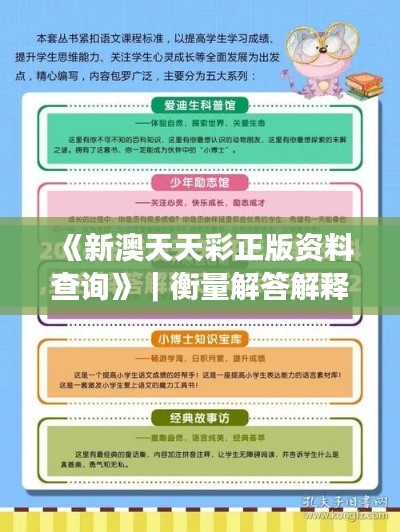


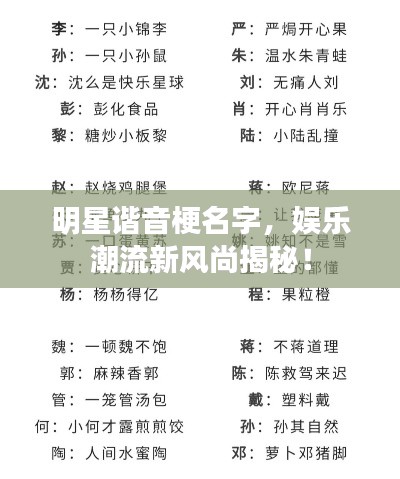






 冀ICP备2020022719号-3
冀ICP备2020022719号-3
还没有评论,来说两句吧...